Actualizado el 16 de Junio del 2017 (Publicado el 14 de Enero del 2017)
1.034 visualizaciones desde el 14 de Enero del 2017
95,1 KB
5 paginas
Creado hace 12a (15/01/2013)
¿Cómo habilitar las cookies en tu navegador?
Las cookies son utilizadas habitualmente por los servidores web para diferenciar usuarios y
para actuar de diferente forma dependiendo de éstos. Un uso de las cookies es identificarse
en un sitio web con datos personales y permiten al servidor saber que el usuario ya está
validado, y por lo tanto se le puede permitir acceder a servicios o realizar operaciones que
están restringidas a usuarios no identificados.
Al momento de ingresar a la plataforma virtual de la academia es posible que el navegador
solicite que las cookies sean habilitadas o activadas.
Para habilitar las cookies en tu navegador sigue estos pasos dependiendo del navegador que
utilices:
• Microsoft Internet Explorer
• Mozilla Firefox
• Google Chrome
• Safari
Contenido desarrollado por Colnodo para la Academia Nacional para Gestores de TIC
Este material cuenta con licenciamiento para el uso de sus contenidos del tipo
Creative Commons Attribution-Noncommercial-Share Alike 2.5 Colombia
1
� Microsoft Internet Explorer
Para habilitar las cookies en Internet Explorer 7 u 8, realiza estos pasos:
1. Haz clic en Inicio > Panel de control. (En el modo de vista clásica de Windows XP,
haz clic en Inicio > Configuración > Panel de control).
2. Haz doble clic en el icono Opciones de Internet.
3. Selecciona la pestaña Privacidad.
4. Haz clic en Avanzada.
5. En la ventana "Configuración avanzada de privacidad", selecciona la opción
"Invalidar la administración automática de cookies" de la sección "Cookies".
6. En la sección "Cookies de origen", selecciona la opción "Aceptar" o "Preguntar".
7. En la sección "Cookies de terceros", selecciona la opción "Aceptar" o "Preguntar".
(Si seleccionas la opción "Preguntar", se solicitará tu autorización cada vez que un
sitio web intente enviarte una cookie).
8. En la ventana de opciones de Internet, haz clic en Aceptar para salir de ese cuadro
de diálogo.
Para habilitar las cookies en Internet Explorer 6, realiza estos pasos:
1. Haz clic en Inicio > Panel de control. (En el modo de vista clásica de Windows XP,
haz clic en Inicio > Configuración > Panel de control).
2. Haz clic en Avanzada.
3. Selecciona la opción "Invalidar la administración automática de cookies".
4. En la sección "Cookies de origen", selecciona la opción "Aceptar" o "Preguntar".
5. En la sección "Cookies de terceros", selecciona la opción "Aceptar" o "Preguntar".
(Si seleccionas la opción "Preguntar", se solicitará tu autorización cada vez que un
sitio web intente enviarte una cookie).
6. En la ventana de opciones de Internet, haz clic en Aceptar para salir de ese cuadro
de diálogo.
Contenido desarrollado por Colnodo para la Academia Nacional para Gestores de TIC
Este material cuenta con licenciamiento para el uso de sus contenidos del tipo
Creative Commons Attribution-Noncommercial-Share Alike 2.5 Colombia
2
� Mozilla Firefox
Para habilitar las cookies en Mozilla Firefox 3.x para Windows, sigue estos pasos:
1. Haz clic en Herramientas > Opciones.
2. En el panel superior, haz clic en Privacidad.
3. En la sección "Firefox podrá:", selecciona la opción Usar una configuración
personalizada para el historial.
4. Selecciona la casilla de verificación situada junto a "Aceptar cookies de las webs"
para habilitar las cookies.
5. Haz clic en Aceptar.
Para habilitar las cookies en Mozilla Firefox 2.x para Windows, sigue estos pasos:
1. Haz clic en Herramientas > Opciones.
2. En el panel superior, haz clic en Privacidad.
3. Selecciona la casilla de verificación "Aceptar cookies de las webs".
4. Haz clic en Aceptar.
Para habilitar las cookies en Mozilla Firefox para Mac, sigue estos pasos:
1. Accede al menú desplegable Firefox.
2. Selecciona Preferencias.
3. Haz clic en Privacidad.
4. En la sección "Firefox podrá:", selecciona la opción Usar una configuración
personalizada para el historial.
5. Selecciona la casilla de verificación situada junto a "Aceptar cookies de las webs"
para habilitar las cookies.
6. Haz clic en Aceptar.
Contenido desarrollado por Colnodo para la Academia Nacional para Gestores de TIC
Este material cuenta con licenciamiento para el uso de sus contenidos del tipo
Creative Commons Attribution-Noncommercial-Share Alike 2.5 Colombia
3
� Google Chrome
Para habilitar las cookies en Google Chrome para Windows, sigue estos pasos:
1. Haz clic en el menú Herramientas.
2. Selecciona Opciones.
3. Haz clic en la pestaña Avanzada.
4. En la sección "Privacidad", haz clic en Configuración de contenido.
5. Para permitir cookies de origen y de terceros, selecciona la opción Permitir que se
establezcan datos locales. Si solo quieres aceptar cookies de origen, activa la
casilla de verificación situada junto a "Ignorar las excepciones y evitar que se
habiliten las cookies de terceros".
Para habilitar las cookies en Google Chrome para Mac, sigue estos pasos:
1. Selecciona Chrome > Preferencias en la barra de menús.
2. Haz clic en la pestaña Avanzada.
3. En la sección "Privacidad", haz clic en Configuración de contenido.
4. Para permitir cookies de origen y de terceros, selecciona la opción Permitir que se
establezcan datos locales. Si solo quieres aceptar cookies de origen, activa la
casilla de verificación situada junto a "Ignorar las excepciones y evitar que se
habiliten las cookies de terceros".
Contenido desarrollado por Colnodo para la Academia Nacional para Gestores de TIC
Este material cuenta con licenciamiento para el uso de sus contenidos del tipo
Creative Commons Attribution-Noncommercial-Share Alike 2.5 Colombia
4
� Safari
Para habilitar las cookies en Safari, sigue estos pasos:
1. Accede al menú desplegable Safari.
2. Selecciona Preferencias.
3. En el panel superior, haz clic en Seguridad.
4. En "Aceptar cookies", selecciona Solo de los sitios por los que navega.
Contenido desarrollado por Colnodo para la Academia Nacional para Gestores de TIC
Este material cuenta con licenciamiento para el uso de sus contenidos del tipo
Creative Commons Attribution-Noncommercial-Share Alike 2.5 Colombia
5
 Crear cuenta
Crear cuenta
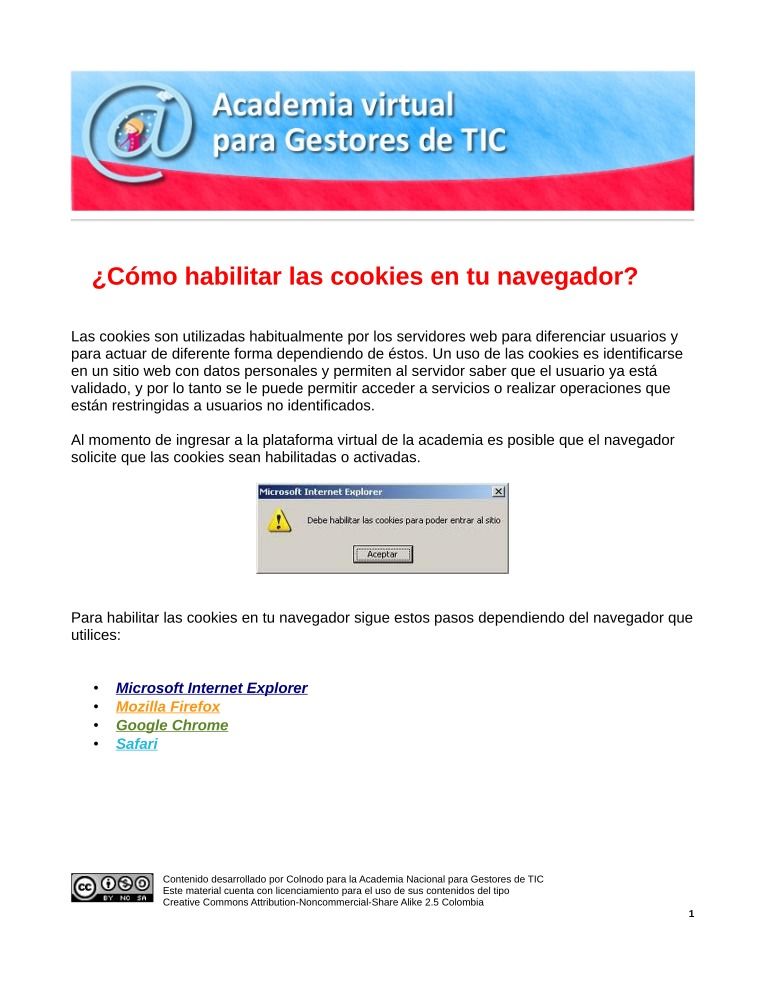

Comentarios de: Cómo Habilitar las Cookies en tu navegador (0)
No hay comentarios